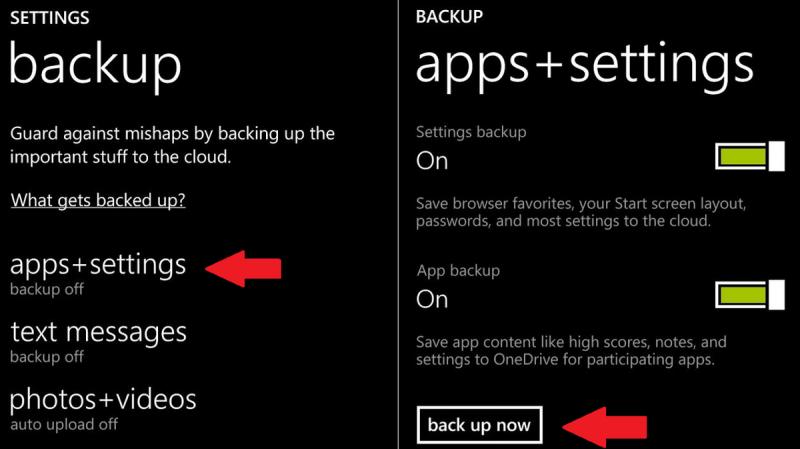Какой должен быть вид шрифта для сноски. Правила оформления библиографических ссылок и сносок. Как это выглядит
По назначению цитаты условно можно разделить на:
- цитаты с последующей авторской интерпретацией;
- цитаты, приводимые как подтверждение либо дополнение собственных рассуждений автора.
Цитирование может быть:
- прямым, когда текст воспроизводится дословно и указывается конкретная страница источника;
- непрямым, когда мысль автора приводится не дословно. В этом случае перед ссылкой на документ ставят См.:...
Общие правила оформления цитат.
- Цитаты должны точно соответствовать тексту первоисточника.
- Цитата заключается в кавычки.
- Если необходимо пропустить ряд слов в цитируемом предложении место пропуска обозначают многоточием, а при опускании целых предложений используют, многоточие, заключенное в угловые скобки.
- Все личные дополнения и пояснения отделяют от теста цитаты прямыми либо угловыми скобками.
- Для каждой цитаты оформляется сноска, содержащая точное название источника, его автора, а желательно и страницу, на которой располагается, в оригинальном источнике, текст цитаты.
Оформление ссылок при прямом цитировании
Существует два вида оформления библиографических ссылок.
- Оформление сносок внизу страницы (постраничные) . В этом случае библиографические сведения о цитируемом источнике располагают на той же станице, что и цитату. В конце цитаты ставят цифру, которая обозначает порядковый номер сноски на данной странице (или порядковый номер сноски в работе в случае сквозной нумерации).
Внизу страницы, после укороченной горизонтальной линии, этот номер повторяется, и за ним следуют библиографические сведения об источнике. Зачастую требуется, также указание номера цитируемой страницы.
Для оформления сноски используется более мелкий размер шрифта, чем в тексте работы.
Пример оформления сноски:
При повторном цитировании того же источника на той же странице вместо полных сведений об источнике указывают: «Там же. И номер цитируемой страницы»
Пример оформления сноски:
- Оформление сносок в конце работы (концевые). Сразу после цитаты в квадратных (иногда круглых) скобках указывают порядковый номер цитируемого источника по списку литературы и, если это требуется, номер цитируемой страницы.
В конце работы , в котором под соответствующим номером дают полные библиографические сведения об источнике.
Оформление ссылок при непрямом цитировании
Возможен пересказ почерпнутых из источника сведений своими словами. В этом случае в конце изложения указывают, по какому источнику приводятся сведения.
Особенности оформления ссылок в курсовой, реферате, дипломной и диссертации
В курсовой, реферате и дипломной оформление ссылок зависит от требований ВУЗа. Их оформляют в виде сноски внизу страницы (постраничные) или в конце работы (концевые).
В кандидатской и докторской диссертации ссылки оформляют в тексте в квадратных скобках с указанием порядкового номера источника в списке литературы.
Если вы имели дело с написанием книги или статьи, то наверняка уже успели столкнуться с ситуацией, когда вам нужно объяснить что-то, написанное в вашем тексте, или, например, составить список источников. В таком случае лучше всего подойдут сноски, которые присутствуют в функционале программы Microsoft Word. Как поставить сноски, вы узнаете после прочтения данной статьи.
Для начала давайте рассмотрим, какие же бывают сноски. Они бывают двух видов:

Теперь, когда с теоретической частью покончено, перейдём сразу к практике.
Как вставить обычную сноску
Чтобы добавить обычную сноску, следуйте дальнейшим инструкциям:

На заметку! Вы также можете добавить обычную с помощью нажатия комбинации клавиш Alt+Ctrl+F.
Как вставить концевую сноску
Процесс добавления концевой сноски проходит аналогично обычной сноске, с той лишь разницей, что она будет добавлена в конец документа, а не страницы, как было упомянуто ранее. Для вставки концевой сноски проделайте дальнейшие шаги:

На заметку! Для добавления концевой сноски также предусмотрена удобная комбинация кнопок – Alt+Ctrl+D.
Вы знаете, как вставить сноски. Это прекрасно. Ещё вам не помешает знать, как можно настроить их отображение.
Настройка сносок
Чтобы настроить обычные и концевые сноски, сделайте следующее:

На заметку! Что делать, если вы перепутали обычные сноски с концевыми, а заметили это слишком поздно? Удалять их и вставлять заново? Вовсе нет, ведь разработчики предусмотрели такие казусы и добавили в свою программу полезную функцию преобразования сносок.
Преобразование сносок
Чтобы преобразовать сноски, следуйте дальнейшей пошаговой инструкции:

Теперь, когда вам знакома процедура добавление сносок, это должно значительно облегчить вашу работу в программе Microsoft Word. Сноски полезны для книг и необходимы для научных статей. Если у вас что-то не получилось, то рекомендуем перечитать статью ещё раз.
Видео — Как поставить сноску в Ворде
Оформление сносок в рефератах, курсовых и дипломных работах регламентируется государственным стандартом ГОСТ Р 7.0.5-2008 . В этом стандарте вы найдете правила библиографического оформления ссылок. А мы рассмотрим общие требования к сноскам в научных работах, а также возможности вставки ссылок и сносок в текстовом редакторе MS Word.
Виды библиографических ссылок
Перед тем как делать сноски в курсовой или дипломной работе, решите, какой способ оформления вам больше подходит. Библиографические ссылки в научных работах оформляются тремя способами. Они могут быть:
- внутритекстовыми;
- постраничными;
- затекстовыми.
Затекстовые ссылки оформляются в виде отдельного списка, который размещается в конце работы. Такие ссылки имеют сквозную продолжающуюся нумерацию во всем тексте. Нумерация списка ссылок соответствует их нумерации в тексте.
Оформление ссылок
После приведенной в тексте цитаты следует номер или маркировка сноски. Номер ссылки проставляется надстрочным шрифтом арабскими цифрами. Маркировку оформляют одной или несколькими звездочками (*). Точка в конце предложения, содержащего цитату, ставится после обозначения сноски (за цифрой или за звездочкой).
Библиографическое оформление должно соответствовать ГОСТу Р 7.0.5-2008 . Обязательные, приводимые в ссылке: автор, название источника, выходные данные и количество страниц. При оформлении ссылок приводится номер страницы или диапазон номеров страниц, на которых размещена цитата в источнике.
Например:
- «Текст цитаты» 1 .
- «Текст цитаты» 2 .
- __________________________________________
- 1 Петров, Н. И. Теоретические основы эконометрики. - М., 2000. - С.25.
- 2 Иванов, И. И. Итоги социологического опроса. - Казань, 2013. - С. 8-9.
Проставление сносок
Как делать сноски в ворде? Рассмотрим алгоритм проставления сносок на примере текстового редактора MS Word (2010 года).
- Устанавливаем курсор сразу за словом, после которого должен следовать номер ссылки.
- В верхнем меню программы находим вкладку Ссылки - Сноски. Выбираем пункт «Вставить сноску». Нажимаем ее левой кнопкой мыши.
- Видим внизу страницы окошко сноски с ее номером.
- Вписываем в это поле содержание сноски (библиографическую ссылку).
Сноска оформлена: внизу страницы под чертой вписана ссылка, в тексте вставлен ее номер.
Нумерацию сносок можно проставить вручную. Также можно воспользоваться функцией автоматической нумерации. Для этого заходим во вкладку «Сноски» и нажимаем на стрелочку в правом нижнем углу этой вкладки. В открывшемся окне настраиваем нумерацию, оформление и расположение ссылок.
Вам могут быть также интересны статьи
Для того, чтобы расставить сноски в курсовой работе, лучше всего один раз увидеть пример сноски в курсовой работе, оформленной в соответствии с современными требованиями библиографического описания.
Оформление сносок. Рассмотрим пример. Имеем следующий абзац из курсовой работы:
Как отмечает В.И. Ширай, «благодаря международной торговле мировая экономика достигает более эффективного размещения ресурсов и более высокого уровня благосостояния. В современных условиях каждая страна не вольна в своем выборе между участием и неучастием в международном экономическом обмене. Она должна участвовать в нем, поскольку к этому ее принуждают обстоятельства реальной действительности … Основой внешнеэкономических связей является международное разделение труда»1.
_________________
1 Ширай В.И. Мировая экономика и международные экономические отношения. – М.: Дашков и К, 2003. –С. 182.
- Точка, пробел, тире, пробел;
- Место издания (при сокращении некоторых городов издания после обозначающих букв ставится точка, пример оформления ссылок: Москва – М., Санкт-Петербург – СПб.);
- Двоеточие, название издательства, запятая, год издательства;
- Точка, пробел, тире, пробел, количество страниц в источнике, пробел, точка.Таким образом, пример сносок в курсовой работе был рассмотрен на примере учебника.
Теперь рассмотрим пример оформления ссылок в курсовой работе на периодическое издание (журнал). Пример ссылки на журнал смотрите ниже:
«… нельзя назначать уголовное наказание за проступки. Однако этот пункт И.Н. Юсупов считает вымышленным, поскольку применение уголовного наказания за проступок - это преступление или вопиющая безграмотность и преступление»2.
_________________
2 Юсупов И.Н. Юридическая ответственность как комплексный правовой институт // Юридический мир. – 2009. - № 1. – С. 80.Итак, пример сноски указывает на то, что:
1. Знак сноски ставится после цитаты в тексте, которая заключена в кавычки, но перед точкой.
2. Сноска располагается на той же станице, что и цитируемый текст.
3. Пример библиографических ссылок имеет следующие основные элементы:
- Фамилия и инициалы автора;
- Полное название источника;
- Пробел, две правых косых черты, пробел;
- Наименование журнала;
- Пробел, тире, пробел, год издания, точка;
- Пробел, тире, пробел, номер выпуска журнала, точка;
- Пробел, тире, пробел, буква «С» большая, точка, пробел, номер страницы на которую сделана ссылка.Пример сносок в курсовой работе, пример сноски в курсовой работе, оформление сносок пример, пример ссылки, пример библиографических ссылок, пример оформления ссылок
Сноски в Майкросотф Ворд — это что-то вроде комментариев или примечаний, которые можно размещать в текстовом документе, как на любых его страницах (обычные сноски), так и в самом конце (концевые сноски). Зачем это нужно? В первую очередь, для совместной работы и/или проверки заданий либо же при написании книги, когда автору или редактору нужно внести пояснение того или иного слова, термина, фразы.
Представьте, кто-то вам сбросил текстовый документ MS Word, который вы должны просмотреть, проверить и, при необходимости что-то изменить. Но как быть, если вы хотите, чтобы это «что-то» изменил автор документа или какой-нибудь другой человек? Как быть в случаях, когда нужно просто оставить какое-то примечание или пояснение, к примеру, в научной работе или книге, не захламляя при этом содержимое всего документа? Именно для этого и нужны сноски, и в этой статье мы расскажем о том, как вставлять сноски в Ворде 2010 — 2016, а также в более ранних версиях продукта.
Примечание: Инструкция в данной статье будет показана на примере Microsoft Word 2016, но она применима и к предыдущим версиям программы. Некоторые пункты могут отличаться визуально, у них может быть немного другое название, но смысл и содержание каждого шага практически идентичны.
Используя сноски в Ворде, можно не только предоставлять разъяснения и оставлять комментарии, но и добавлять ссылки для текста в печатном документе (зачастую, для ссылок используются концевые сноски).
Примечание: Желая добавить к текстовому документу список литературы, воспользуйтесь командами для создания источников и ссылок. Найти их можно во вкладке «Ссылки» на панели инструментов, группа «Ссылки и списки литературы» .
Обычные и концевые сноски в MS Word нумеруются автоматически. Для всего документа можно использовать общую схему нумерации либо же можно создавать разные схемы для каждого отдельного раздела.
Команды, необходимые для добавления обычных и концевых сносок, а также для их редактирования, расположены во вкладке «Ссылки» , группа «Сноски» .

Примечание: Нумерация сносок в Ворде изменяется автоматически при их добавлении, удалении или перемещении. Если вы видите, что сноски в документе пронумерованы неправильно, вероятнее всего, в документе содержатся исправления. Эти исправления необходимо принять, после чего обычные и концевые сноски будут снова правильно пронумерованными.
1. Кликните левой кнопкой мышки в том месте, куда вы желаете добавить сноску.

2. Перейдите во вкладку «Ссылки» , группа «Сноски» и добавьте обычную или концевую сноску, нажав на соответствующий пункт. Знак сноски будет расположен в необходимом месте. Сама же сноска будет находиться внизу страницы, если она обычная. Концевая сноска будет расположена в конце документа.

Для большего удобства используйте сочетания клавиш : «Ctrl+Alt+F» — добавление обычной сноски, «Ctrl+Alt+D» — добавление концевой.
3. Введите необходимый текст сноски.

4. Кликните дважды по значку сноски (обычной или концевой), чтобы вернуться к ее знаку в тексте.

5. Если вы хотите изменить расположение сноски или ее формат, откройте диалоговое окно «Сноски» на панели управления MS Word и выполните необходимое действие:


Как изменить начальное значение сносок?
Обычные сноски нумеруются автоматически, начиная с цифры «1» , концевые — начиная с буквы «i» , за которой следует «ii» , затем «iii» и так далее. Кроме этого, желая сделать в Ворде сноску внизу страницы (обычную) или в конце документа (концевую), вы также можете задать и любое другое начальное значение, то есть, установить другую цифру или букву.

1. Вызовите диалоговое окно во вкладке «Ссылки» , группа «Сноски» .
2. Выберите необходимое начальное значение в поле «Начать с» .
3. Примените изменения.

Как создать уведомление о продолжение сноски?
Иногда бывает так, что сноска не помещается на странице, в таком случае можно и нужно добавить уведомление о ее продолжение, чтобы человек, который будет читать документ, был в курсе того, что сноска не закончена.

1. Во вкладке «Вид» включите режим «Черновик» .


3. В появившемся списке области сносок кликните «Уведомление о продолжении сноски» («Уведомление о продолжении концевой сноски» ).

4. Введите в области сносок текст, необходимый для уведомления о продолжение.
Как изменить или удалить разделитель сноски?
Текстовое содержимое документа отделяется от сносок, как обычных, так и концевых, горизонтальной линией (разделитель сносок). В случае, когда сноски переходят на другую страницу, линия становится более длинной (разделитель продолжения сноски). В Microsoft Word можно настраивать эти разделители, добавляя к ним рисунки или текст.
1. Включите режим черновика.

3. Выберите тип разделителя, который вы хотите изменить.

4. Выберите необходимый разделитель и внесите соответствующие изменения.
- Для удаления разделителя просто нажмите «DELETE» .
- Для изменения разделителя выберите подходящую линию из коллекции картинок или просто введите желаемый текст.
- Для восстановления разделителя по умолчанию нажмите «Сброс» .
Как удалить сноску?
Если сноска вам больше не нужна и вы хотите ее удалить, помните, что удалять нужно не текст сноски, а ее символ. После того, как знак сноски, а вместе с ним и сама сноска со всем содержимым будут удалены, автоматическая нумерация измениться, сместившись на отсутствующий пункт, то есть, станет корректной.
На этом все, теперь вы знаете, как вставить сноску в Ворде 2003, 2007, 2012 или 2016, а также в любой другой версии. Надеемся, эта статья для вас была полезной и поможет заметно упростить взаимодействие с документами в продукте от Microsoft, будь то работа, учеба или творчество.